我们在访问某些网站的时候总是会提示需要安装安全证书,而安装ie安全证书之后又提示证书错误,因此需要删除ie浏览器错误证书,将其重新安装。那么该如何操作呢?下面武林网分享一下Win7系统删除ie浏览器错误证书操作方法。
删除ie浏览器错误证书操作方法:
1、点击电脑桌面左下角的“开始”按钮,找到“运行”,在打开列表中输入“mmc”,单击确定后进入控制台。如下图所示:

2、在“控制台”的窗口中单击“文件”,选择“添加/删除管理单元”选项。如下图所示:
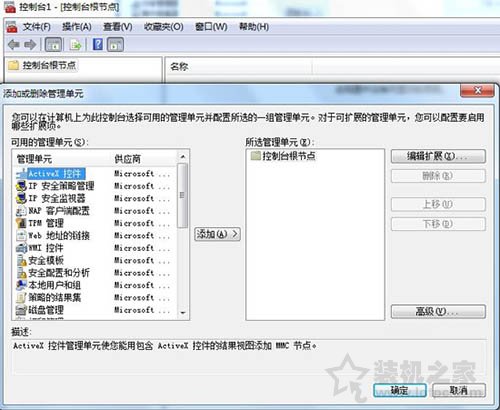
3、在对话框左侧选择“证书”,点击“添加”。如下图所示:
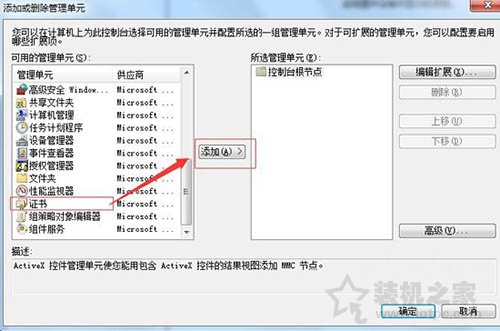
4、选择“我的用户账户”,点击“完成”。如下图所示:
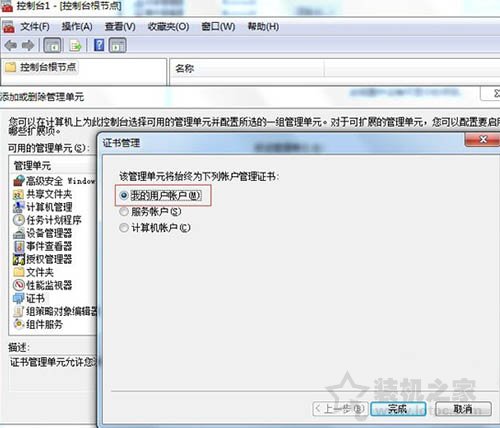
5、可以看到证书已经添加到右侧,点击“确定”。
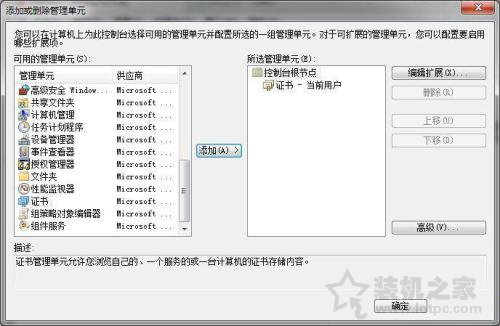
6、回到“控制台”,展开“证书 – 当前用户”,可以看到多种相关证书类型节点。

7、展开“个人”、“证书”,就可以在右侧看到需要删除的证书了,右键选中点击“删除”即可。

以上就是武林网分享的Win7系统删除ie浏览器错误证书操作方法,希望能够帮助到大家。
新闻热点
疑难解答